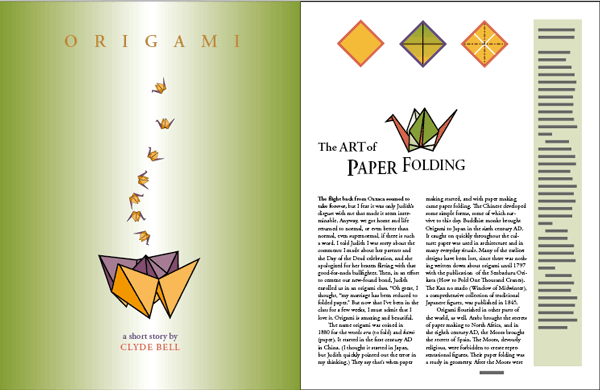Начало работы
Этот обучающий урок станет для вас отличным стартом в освоении программы Adobe InDesign CS2. Вы будете создавать двухстраничный макет журнальной статьи, посвященной искусству оригами. Если вы уже прошли несколько предыдущих уроков, то дизайн данного документа будет вам в определенной степени знаком. Документ содержит два основных слоя: Art и Text, две мастер-страницы (мастер-страница В основана на мастер-странице А), а также отдельный основной текст статьи и врезку. Прежде чем приступить к работе над макетом, вам необходимо будет восстановить настройки InDesign по умолчанию. После этого вы откроете готовый документ для данного урока, чтобы ознакомиться с его структурой и содержанием.
Восстановление настроек по умолчанию является важным первым шагом, который позволит вам убедиться, что все инструменты и палитры будут работать в точном соответствии с описаниями в уроке. Для этого вам нужно будет удалить или переименовать файлы InDesign Defaults и InDesign SavedData, хранящиеся в папке с программой InDesign. Более подробная информация по этому процессу приведена в начале книги, в разделе «Восстановление настроек по умолчанию».
Когда вы будете готовы начать, запустите программу Adobe InDesign. Первым делом вы откроете файл 06_a.indd, который находится в папке ID_06, вложенной в папку Lessons, расположенную в папке IDCIB на вашем жестком диске. Этот файл содержит начальную версию макета, над которым вам предстоит работать.
После открытия файла выберите команду меню File → Save As (Файл → Сохранить как) и присвойте документу новое имя - 06_Color.indd. Сохраните этот файл в той же папке ID_06. Теперь у вас есть рабочая копия документа, с которой вы можете производить необходимые изменения и экспериментировать.
Если вы хотите ознакомиться с финальным вариантом макета, откройте файл 06_b.indd, который также находится в папке ID_06. Этот документ можно оставить открытым и использовать как справочный материал при выполнении упражнений урока. Когда будете готовы продолжить работу над макетом, просто выберите имя вашего файла 06_Color.indd в меню Window (Окно).
В ходе выполнения упражнений данного урока вы можете свободно перемещать палитры и изменять масштаб отображения документа так, как сочтете нужным. Дополнительную информацию об этих возможностях вы можете найти в разделах «Изменение масштаба отображения документа» и «Использование палитры Navigator (Навигатор)» Урока 1.
Таким образом, в рамках этого вводного урока вы не только научитесь настраивать рабочую среду InDesign, открывать макеты для редактирования и сохранять документы под новыми именами, но и ознакомитесь с готовым образцом страниц журнала об оригами. Это станет прочным фундаментом для дальнейшего освоения InDesign и создания более сложных публикаций.
Особо стоит отметить, что при работе с InDesign очень важно тщательно соблюдать все рекомендации и следовать пошаговым инструкциям. Это позволит вам быстро освоить программу и избежать ошибок. Кроме того, внимательное изучение теоретического материала и практическое выполнение упражнений откроют перед вами весь потенциал этого мощного инструмента для создания профессиональных макетов и публикаций.
Приступайте к работе с энтузиазмом и стремлением к новым знаниям! Освоение InDesign откроет широкие возможности для реализации ваших творческих идей и профессионального развития. Впереди вас ждет увлекательное путешествие по созданию качественных публикаций с помощью этой передовой программы вёрстки.
В частности, в рамках данного урока вы научитесь:
- Восстанавливать настройки InDesign по умолчанию для корректной работы программы
- Открывать файлы макетов, подготовленных для обучения
- Сохранять рабочую копию документа под новым именем
- Знакомиться с готовым образцом двухстраничного журнального разворота
- Перемещать палитры и изменять масштаб отображения документа
Это заложит прочную основу для дальнейшей работы с InDesign и позволит вам быстро освоить ключевые навыки создания профессиональных публикаций. Впереди вас ждет увлекательное путешествие по миру дизайна и вёрстки!